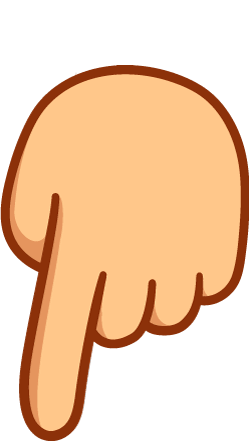如何只使用CSS提升页面渲染速度
点击上方关注 前端技术江湖,我们一起学习,天天进步

用户喜欢快速的 Web 应用。他们期望页面加载速度快,运行流畅。如果滚动时出现动画中断或延迟,用户很可能就会离开你的网站。作为一名开发者,你可以做很多事情来提升用户体验。本文主要介绍你可以用来提升页面渲染速度的 4 个 CSS 技巧。
一般来说,大部分 Web 应用都有复杂的 UI 元素,并且它的扩展超出了用户在浏览器视图中所能看到的范围。在这种情况下,我们可以使用content-visibility来跳过渲染屏幕之外的内容。如果你有大量屏幕之外的内容的话,这会大大减少页面渲染时间。
这个功能是最新添加的功能之一,而且它是提升渲染性能最有影响力的功能之一。content-visibility接受几个值,我们可以在一个元素上使用content-visibility: auto;来立即获得性能提升。
我们可以看下面这个页面,包含很多显示不同信息的卡片。虽然屏幕能显示大约 12 个卡片,但列表中有差不多 375 个卡片。如你所见,浏览器花费 1037ms 来渲染这个页面。
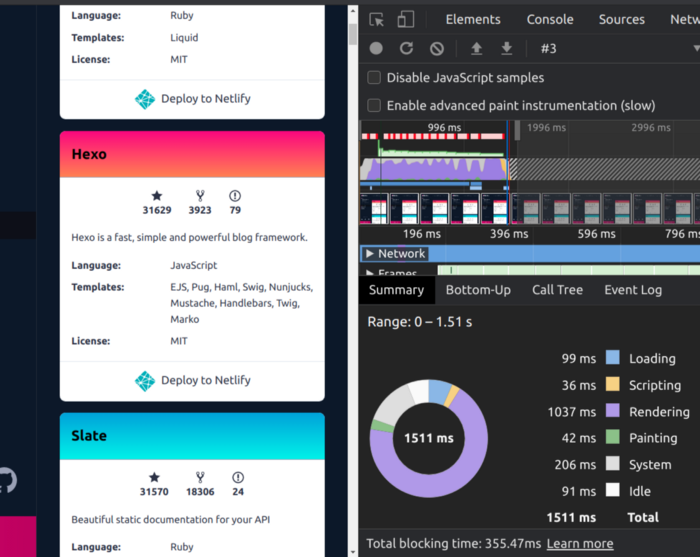 一般 HTML 页面
一般 HTML 页面
下一步,你可以向所有的卡片中加入content-visibility。
在这个例子中,向页面中加入
content-visibility后,渲染时间下降到 150ms。性能提升了 6 倍以上。
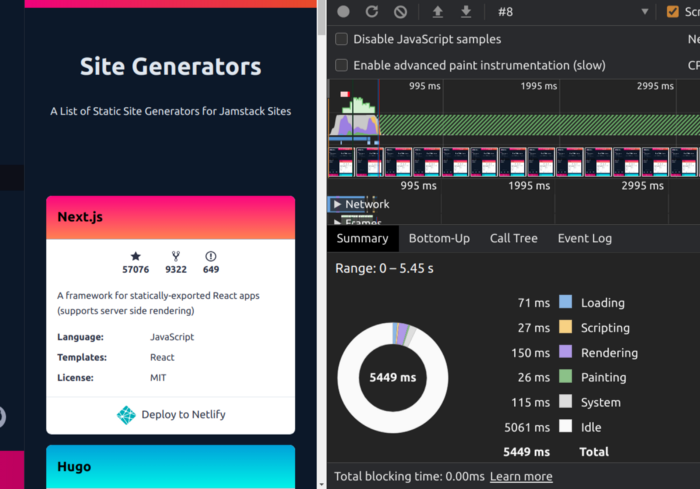 使用 content-visibility
使用 content-visibility
如你所见,content-visibility 的功能很强大,对于改善页面渲染时间非常有用。根据我们目前为止讨论的内容,你一定在想它是针对页面渲染的灵丹妙药。
然而,也有一些领域 content-visibility 不适合。我想强调 2 点供你考虑。
这个功能还是实验性的。目前,Firefox(PC 和 Android 版本)、Internet Explorer (我不认为他们计划向 IE 中添加这个功能) 以及 Safari (Mac 和 iOS) 不支持 content-visibility。
与滚动条行为相关的问题。由于元素最初渲染的高度是 0px,当你向下滚动时,这些元素会进入屏幕。实际的内容会被渲染,这个元素的高度会被相应地更新。这会使滚动条出现预料之外的行为。
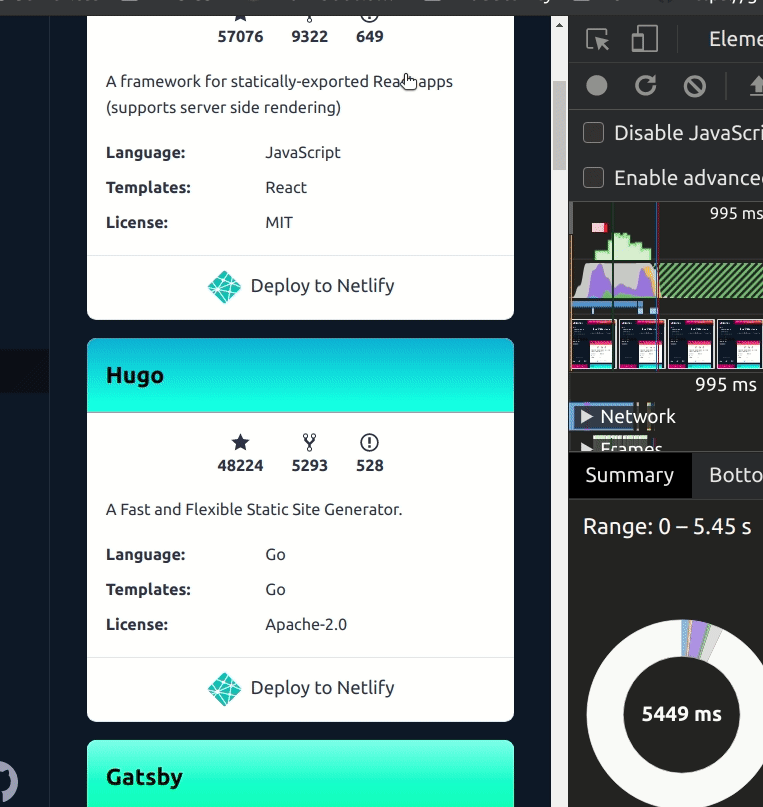 使用 content-visibility 的滚动行为
使用 content-visibility 的滚动行为
contain-intrinsic-size。它指定了一个元素的自然大小。因此,这个元素会用指定的高度渲染,而不是 0px。.element{
content-visibility: auto;
contain-intrinsic-size: 200px;
}然而,在实验时,我发现即使使用containt-intrinsic-size,如果我们有很多元素都使用content-visibility且设置为auto,你仍然会有微小的滚动条问题。因此,我的建议是规划你的布局,将它分解为几个部分,然后在那几个部分上使用 content-visibility 来获取更好的滚动条行为。
Will-change属性浏览器上的动画并不是一个新鲜事物。通常,这些动画与其它元素一起正常渲染。然而,浏览器现在能够使用 GPU 来优化这些动画的某些操作。
使用 will-change CSS 属性,我们可以表明该元素将要修改特定的属性,让浏览器提前执行必要的优化。
底层发生的是,浏览器会为这个元素创建一个单独的层。然后,浏览器将这个元素的渲染委托给 GPU,以及其它一些优化。由于 GPU 加速接管了动画渲染,最终这个动画会更流畅。
// In stylesheet
.animating-element {
will-change: opacity;
}
// In HTML
<div class="animating-elememt">
Animating Child elements
</div>当在浏览器中渲染上面的代码时,它会识别出will-change属性,并优化未来与不透明度 opacity 相关的变更。
根据 Maximillian Laumeister 所做的性能基准测试,你可以看到他只改变了一行代码就获得了超过 120FPS 的渲染速度,而最初的渲染速度大约是 50FPS。
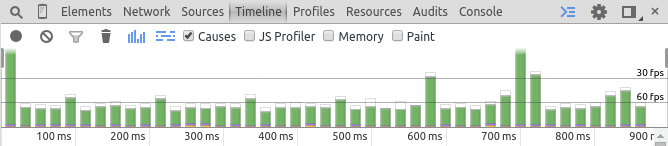 不使用 will-change;图片来源:Maximilian
不使用 will-change;图片来源:Maximilian
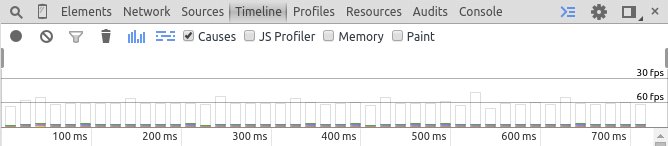 使用 will-change;图片来源:Maximilian
使用 will-change;图片来源:Maximilian
尽管will-change是用来提升性能的,但如果你误用它,也会降低 Web 应用的性能。
使用will-change表明这个元素将来会改变。
will-change与同步动画一起使用,它不会给你优化。因此,建议在父元素上使用 will-change,在子元素上使用动画。.my-class{
will-change: opacity;
}
.child-class{
transition: opacity 1s ease-in-out;
}不要使用未设置动画的元素。当你在一个元素上使用will-change,浏览器会尝试通过将它放到一个新层中并将转换移交给 GPU 来优化它。如果你没有要转换的东西,这会导致资源浪费。
最后要记住的是,建议在完成所有动画之后将 will-change 从元素上删除。
今天,许多 Web 应用必须满足许多形式因素,包括 PC、平板电脑和移动手机等。为了实现这种响应式特性,我们必须根据媒介大小编写新的样式。在页面渲染时,直到 CSS 对象模型(CSS Object Model,CSSOM)准备就绪,它才开始渲染阶段。根据你的 Web 应用,你可能有一个很大的样式表来满足所有的设备形式因素。
<link rel="stylesheet" href="styles.css"> 单个样式表
单个样式表
<!-- style.css contains only the minimal styles needed for the page rendering -->
<link rel="stylesheet" href="styles.css" media="all" />
<!-- Following stylesheets have only the styles necessary for the form factor -->
<link rel="stylesheet" href="sm.css" media="(min-width: 20em)" /><link rel="stylesheet" href="md.css" media="(min-width: 64em)" /><link rel="stylesheet" href="lg.css" media="(min-width: 90em)" /><link rel="stylesheet" href="ex.css" media="(min-width: 120em)" /><link rel="stylesheet" href="print.css" media="print" />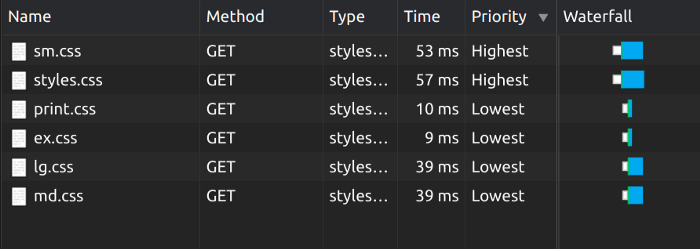
如你所见,根据形式因素拆分样式表能够减少渲染阻塞时间。
使用@import,我们可以在一个样式表中包含另一个样式表。当我们在处理一个大型项目时,使用@import会让代码更简洁。
关于 @import 的一个关键事实是,它是一个阻塞调用,因为它必须发起一个网络请求来获取这个文件,解析它,然后将它包含在样式表中。如果我们在样式表中有嵌套的 @import,它会妨碍渲染性能。
# style.css
@import url("windows.css");
# windows.css
@import url("componenets.css"); 使用 imports 的瀑布图
使用 imports 的瀑布图
与其使用@import,我们可以使用多个链接 link 实现相同的功能且具有更好的性能,因为它允许并行下载样式表。
 使用链接的瀑布图
使用链接的瀑布图
除了本文我们讨论的 4 个方面,还有一些其它的方法我们可以使用 CSS 来提高 Web 页面的性能。CSS 最新的特性之一,content-visibility,在未来几年看起来很有前景,因为它可以在页面渲染方面带来数倍的性能提升。
最重要的是,我们不用编写一句 JavaScript 代码就可以获得所有这些性能提升。
我相信,你可以结合以上特性,为最终用户构建性能更好的 Web 应用。我希望这篇文章是有用的。谢谢!
The End
欢迎自荐投稿到《前端技术江湖》,如果你觉得这篇内容对你挺有启发,记得点个 「在看」哦
点个『在看』支持下